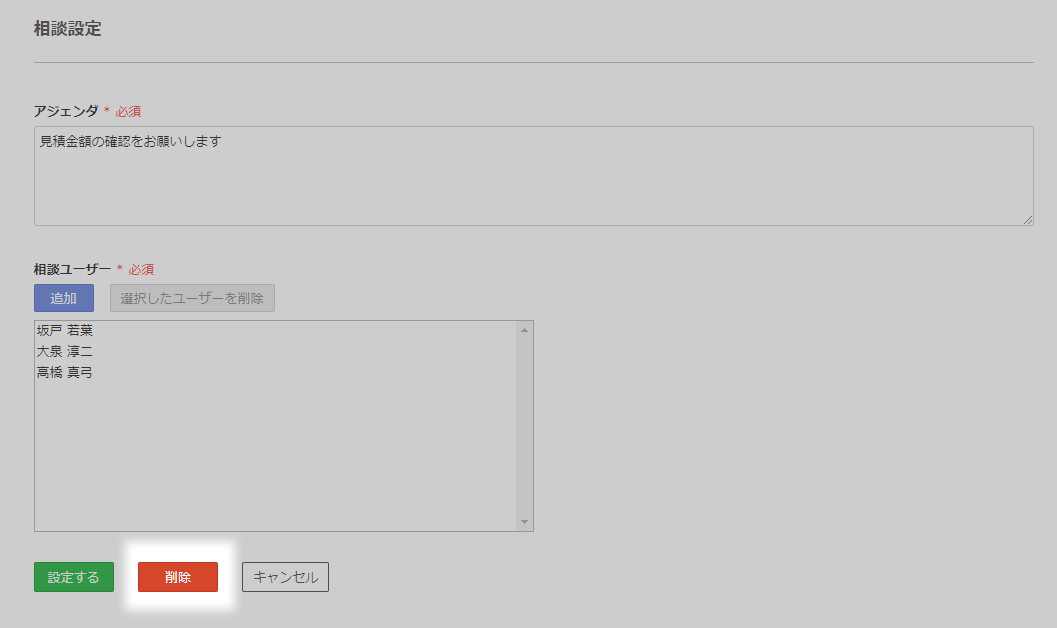相談を設定する¶
ここでは、自身の承認案件を他のユーザーに相談する方法について説明します。
相談を開始する¶
処理待ち一覧画面を表示
ワークフローシステムメニューの[処理待ち]リンクをクリックし、 処理待ち一覧画面 を表示します。
相談する申請案件を選択
処理待ち一覧画面で[相談設定]アイコンをクリックすると、相談設定画面が表示されます。

注釈
回覧案件については相談はできません。
相談を設定する
選択した申請案件に対する相談の設定を行います。設定の方法は、相談テンプレートを使用する場合と、任意選択で設定する場合の2通りがあります。
相談テンプレートを使用する場合
予め登録された相談テンプレートから選択する方法です。
相談テンプレートの設定方法は、 相談テンプレートを設定する をご覧ください。
[テンプレート選択]ラジオボタンを選択します。
[相談テンプレート選択]コンボボックスで使用する相談テンプレートを選択します。
相談テンプレートに登録されたユーザーに対して、相談が開始されたことを通知したい場合は、[相談依頼を送信する]チェックボックスにチェックを入れます。
[設定する]ボタンをクリックします。処理待ち一覧が表示されます。
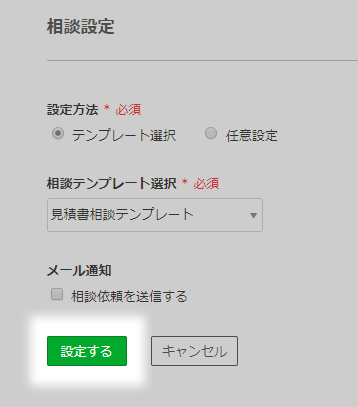
任意選択で設定する場合
相談時のアジェンダや、相談するユーザーを都度選択する方法です。
[任意設定]ラジオボタンを選択します。
作成する相談テンプレートのアジェンダを入力します。確認事項や、この相談テンプレートを設定する理由などを記載してください。入力したアジェンダは、相談一覧上に表示されます。半角・全角問わず、400文字まで入力できます。
[追加]ボタンをクリックし、相談ユーザーを選択します。アドレス帳または、詳細検索にてユーザーを選択することができます。詳細な操作方法は、 こちら をご覧ください。
相談ユーザーとして選択したユーザーに対して、相談が開始されたことを通知したい場合は、[相談依頼を送信する]チェックボックスにチェックを入れます。
[設定する]ボタンをクリックします。処理待ち一覧が表示されます。
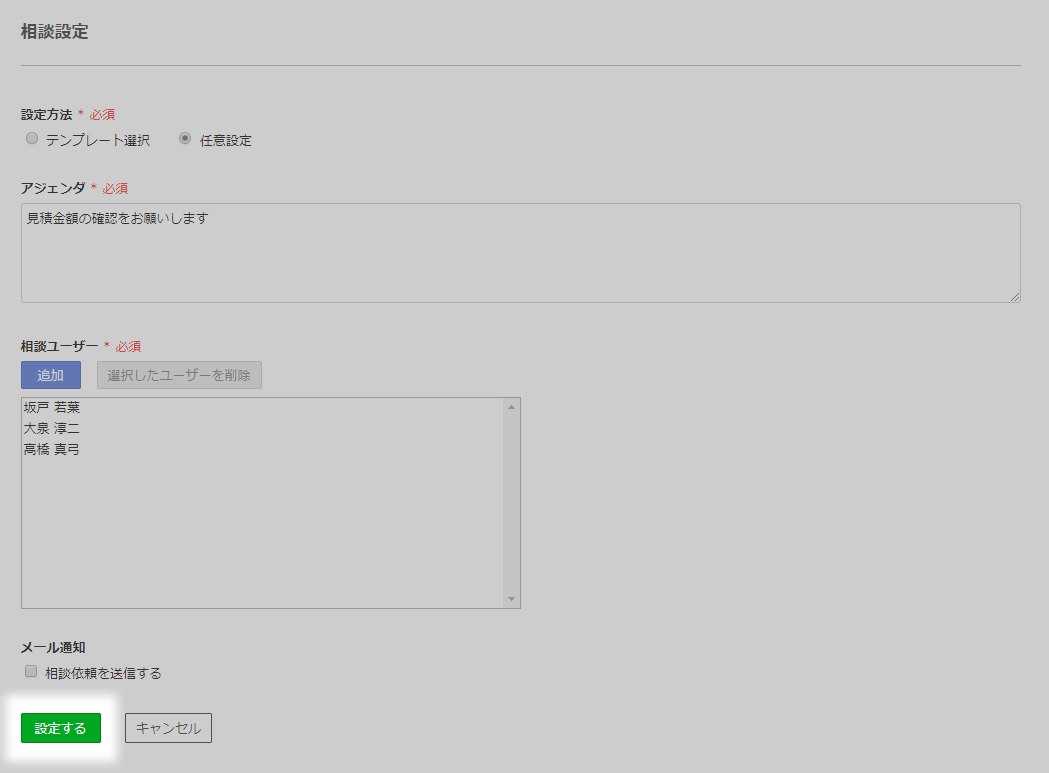
相談機能が設定された事を確認する
処理待ち一覧画面で相談を設定した申請案件の件名に 相談中 と表示されていることを確認します。 相談中 リンクをクリックすると 承認時相談画面 が表示されます。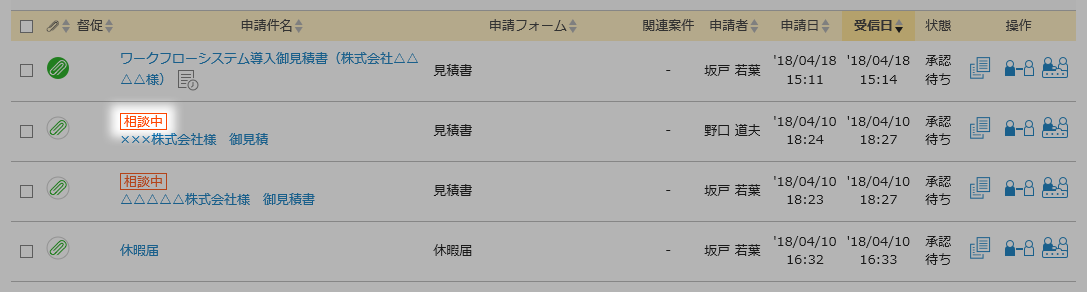
注釈
相談依頼者が承認・差戻しを行った場合、または申請者が取戻しするなど 何らかの理由で相談依頼者の状態が承認待ちではなくなった場合、自動的に相談が終了し 申請案件の件名に[相談終了]と表示されるようになります。
[相談終了]リンクをクリックすると、承認時相談画面が表示され 過去の相談状況を参照できますが、新しいコメントの入力や添付ファイルの追加はできません。
相談設定を変更する¶
相談ユーザーやアジェンダの内容を変更する場合は、以下の操作を行います。
注意
相談設定の変更は、相談依頼者のみが行うことができます。
処理待ち一覧画面を表示
ワークフローシステムメニューの[処理待ち] リンクをクリックし、 処理待ち一覧画面 を表示します。
相談設定を変更する申請案件を選択
処理待ち一覧画面で相談設定を変更する申請案件の[相談設定更新(相談中)]アイコンをクリックし、相談設定画面に遷移します。

相談設定の変更
変更できる項目は、以下の2項目です。
- アジェンダ
- 相談ユーザー
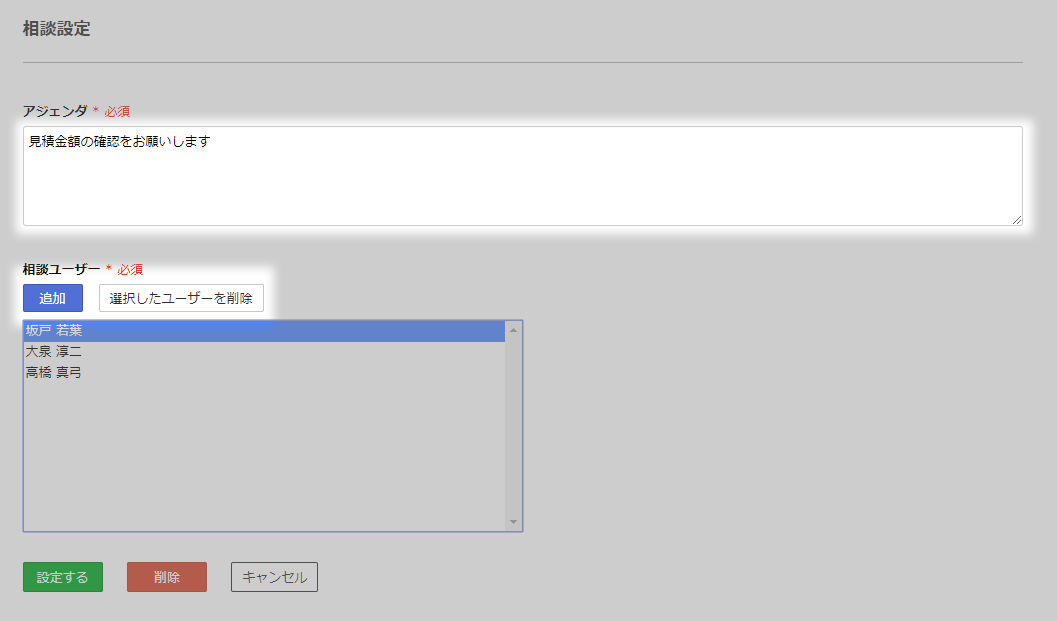
注釈
相談ユーザーから削除しても、削除したユーザーが書き込んだコメントや添付ファイルは承認時相談画面から確認することができます。
設定内容を保存
[設定する]ボタンをクリックします。